18 Einstellungen zum Ändern und neuen Funktionen, die Sie in iOS 26 ausprobieren können

iOS 26 ist jetzt für alle Benutzer mit einem iPhone 11 und neueren verfügbar. Hier finden Sie eine Liste der Einstellungen, die Sie ändern sollen, und Dinge, die Sie nach der Installation von ios 26 auf Ihrem iPhone tun sollten.

Viele dieser Tipps sind auch anwendbar, wenn Sie gerade Ihr iPad oder iPados 26 aktualisiert haben.
Verwenden Sie die neue Lock -Bildschirmuhr
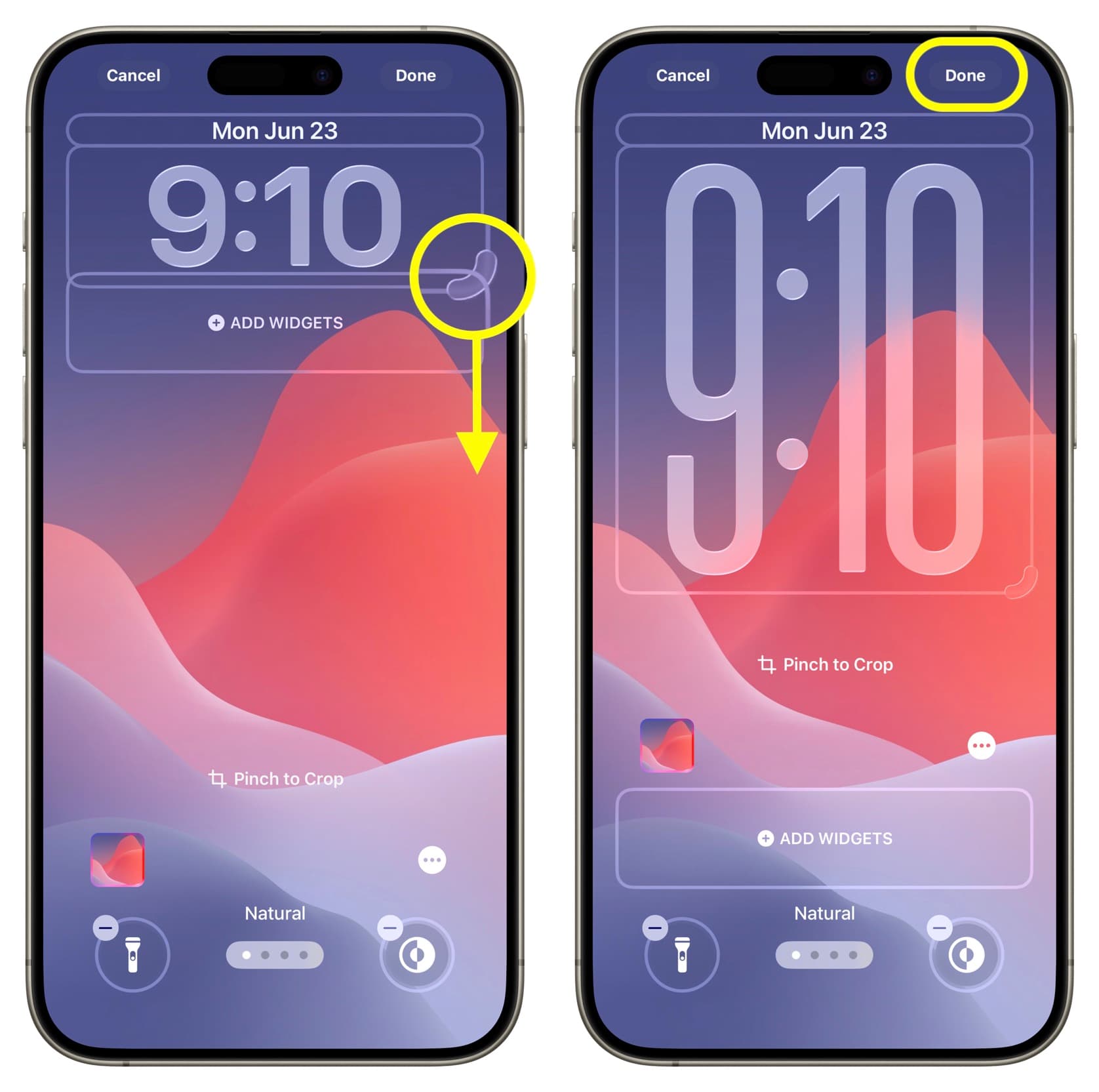
IOS 26 ermöglicht es Ihnen, die Taktgröße zu ändern und sie massiv zu machen. Kombiniert mit der rechten Tapete können Sie sogar den kühlen Tiefeneffekt einrichten, bei dem Teile der Uhr hinter bestimmten Probanden der Tapete verstecken. Bearbeiten Sie einfach Ihren Sperrbildschirm oder fügen Sie ein neues Hintergrundbild hinzu, stellen Sie sicher, dass Sie den ersten Uhrenstil ausgewählt haben, und ziehen Sie dann die Registerkarte Pull unter der Uhr, um die Größe anzupassen.
Fügen Sie einen 3D -Sperrbildschirm hinzu
![]()
Sie können fast jedes reguläre Foto als 3D -Räumsperrbildschirm Hintergrund einstellen. Alles, was Sie tun müssen, ist auf das räumliche Szenensymbol zu tippen und dann Ihr iPhone zu bewegen, um den 3D -Effekt zu bemerken.
Fotos in 3D anzeigen
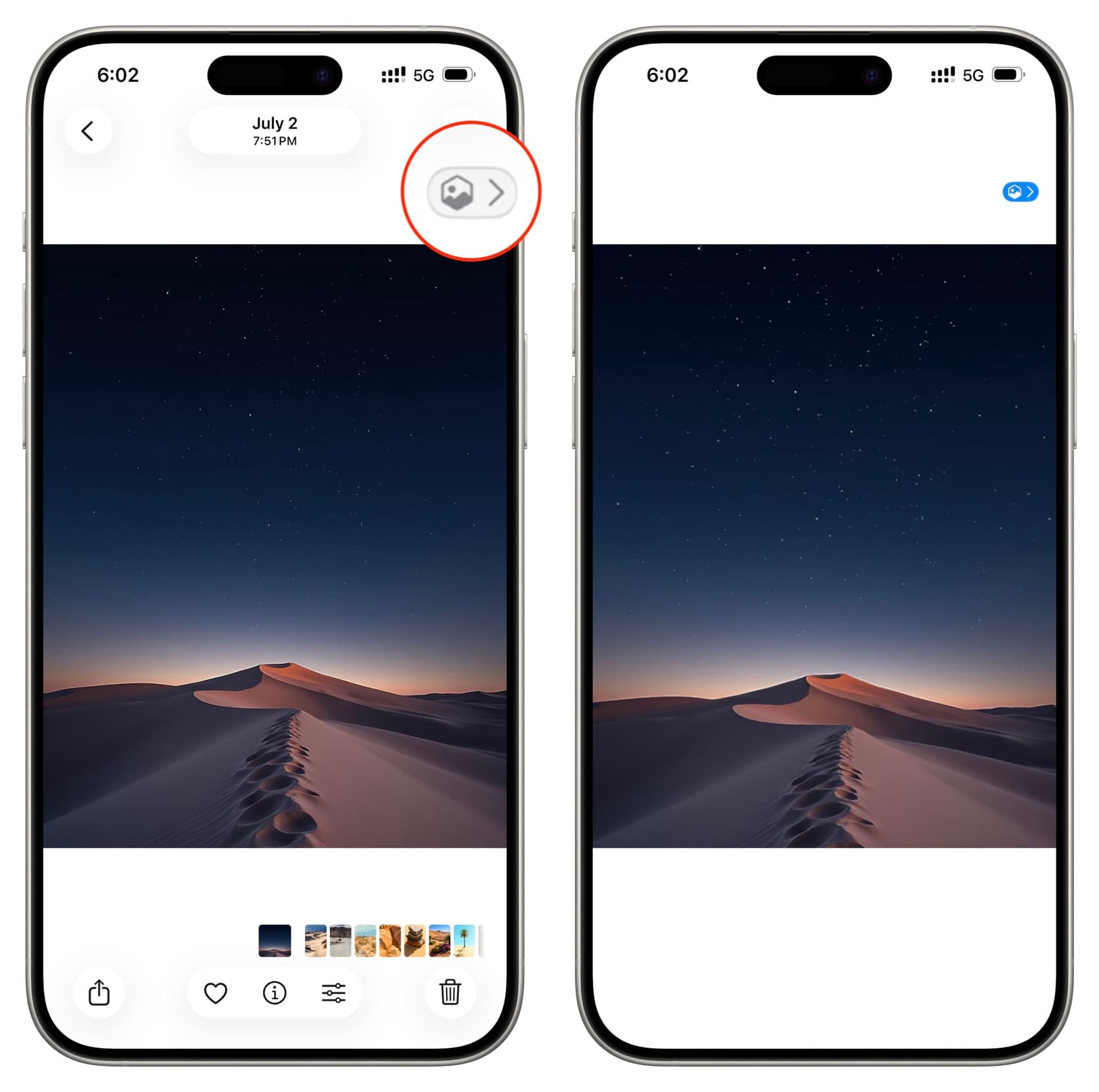
Öffnen Sie ein Bild in der iOS 26 -Fotos -App und tippen Sie auf das Räumszenensymbol, um es in 3D anzuzeigen.
Schalten Sie die volle Screenshot -Vorschau aus
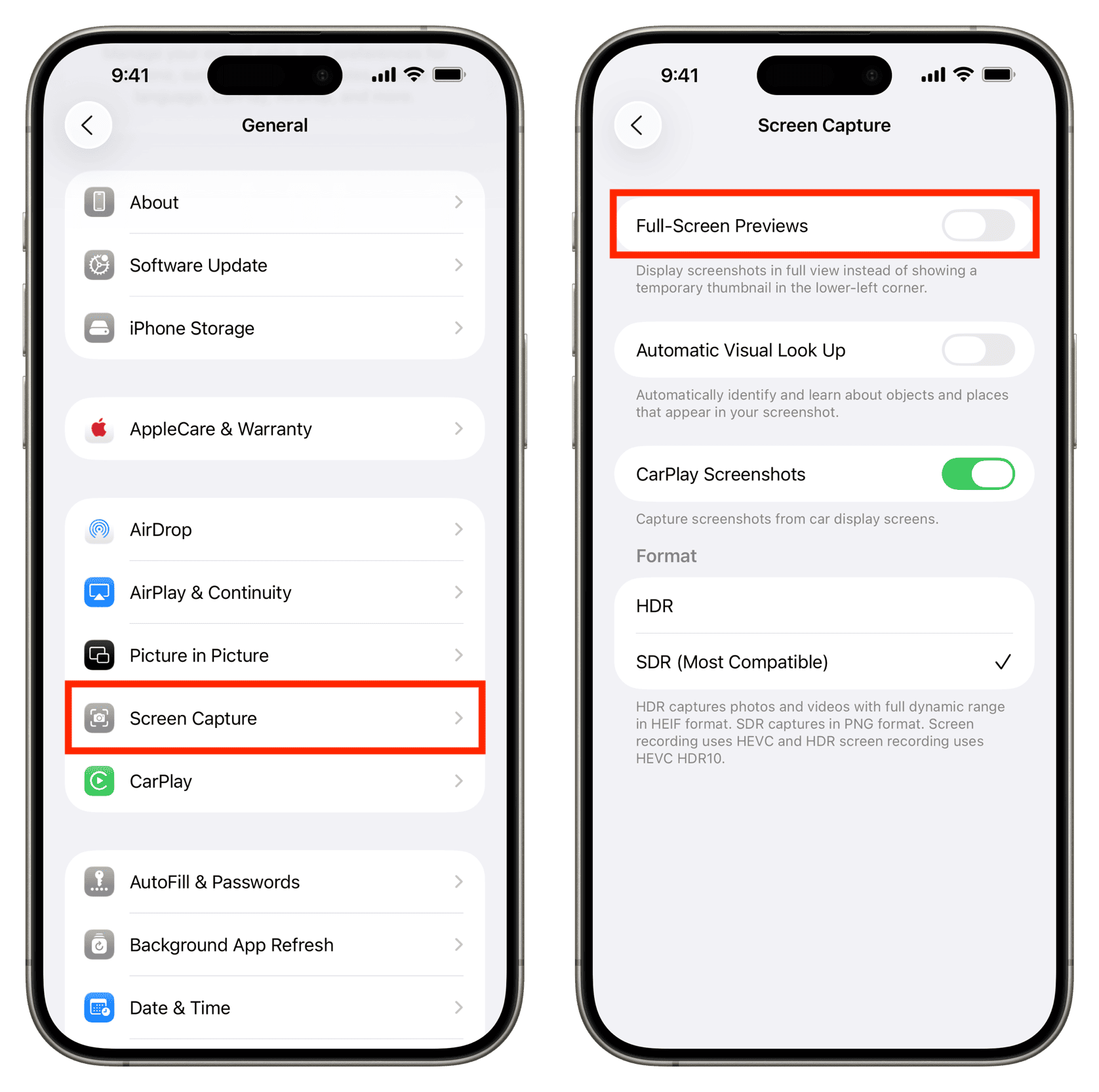
Wenn Sie nach der Aktualisierung auf iOS 26 oder iPados 26 einen Screenshot aufnehmen, wird der Screenshot automatisch auf dem Vollbildmodus vorangeschlagen (damit Sie visuelle Intelligenz mühelos verwenden können). Dies ist ärgerlich, wenn Sie viele Screenshots machen. Um diese Voransichten mit Vollbild zu stoppen, gehen Sie zu Einstellungen > Allgemein > Bildschirmaufnahme und ausschalten Vollbildpreviews.
Entscheiden Sie sich für Carplay -Screenshots
Aus den selben Bildschirm -Capture -Einstellungen können Sie auswählen, ob Sie bei der Verwendung von CarPlay Screenshots des Infotainment -Systems Ihres Autos aufnehmen möchten.
Adaptive Kraft einschalten
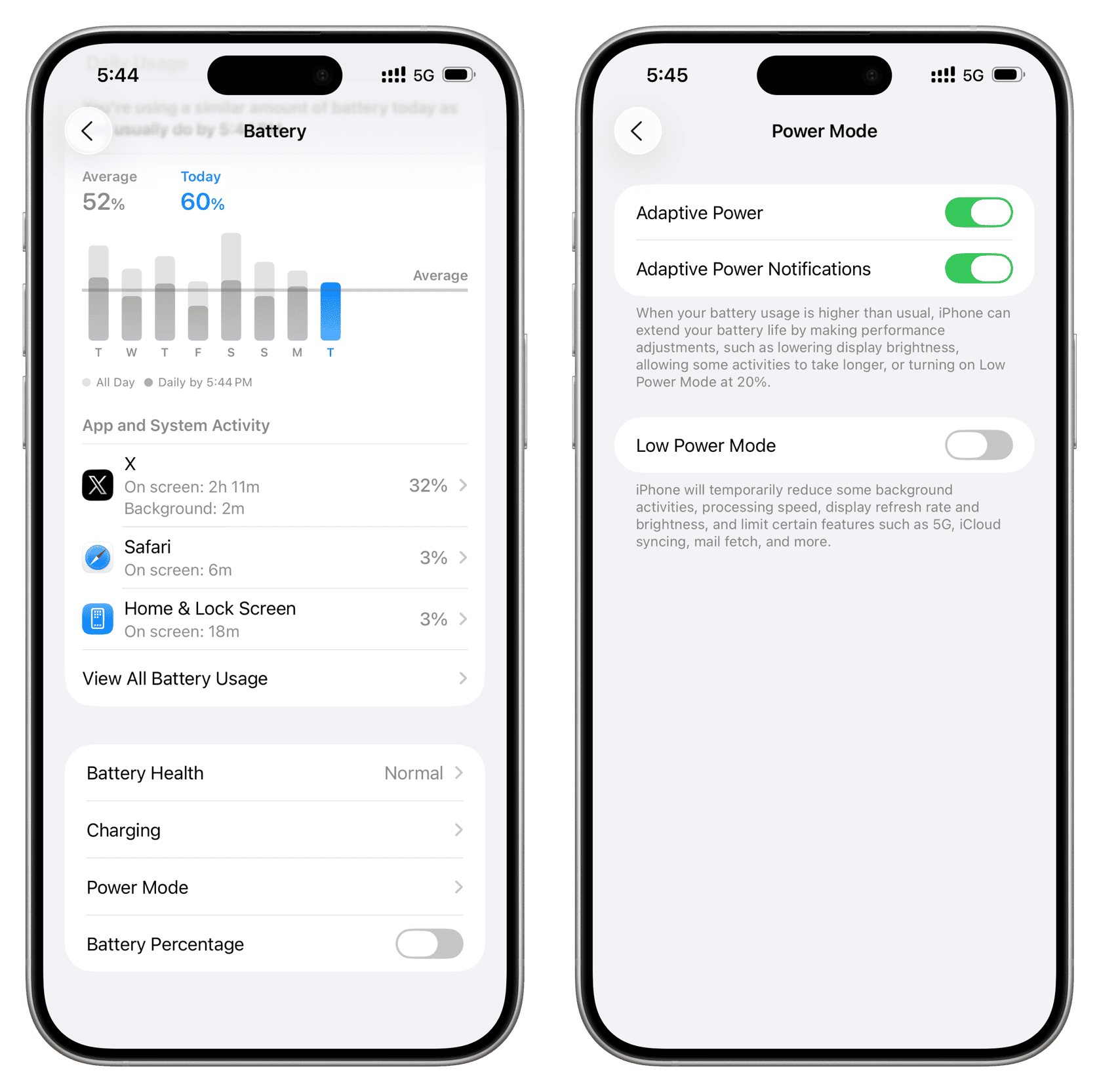
Sie sind bereits mit der Funktion mit niedrigem Power -Modus auf dem iPhone vertraut. IOS 26 fügt einen neuen adaptiven Power -Modus für iPhone 15 Pro, 15 Pro Max und neuere Modelle hinzu.
Bei Einschalten führt die adaptive Leistung geringfügige Leistungsanpassungen vor, z. B. die Reduzierung der Bildschirmhelligkeit um 3%, die Begrenzung der Hintergrundaktivität, die längere Dauer des Fertigstellens bestimmter Aufgaben oder die automatische Aktivierung des niedrigen Leistungsmodus bei 20% Batterie.
Der adaptive Power -Modus ist bereits in der iPhone 17 -Serie aktiviert, aber Sie können ihn für andere Modelle manuell einschalten, indem Sie zu iOS 26 gehen Einstellungen > Batterie > Power -Modus.
Probieren Sie die neuen Clear App -Symbole aus
![]()
Eine der bemerkenswerten visuellen Änderungen an Ihrem iPhone- und iPad-Startbildschirm in diesem Jahr ist die Hinzufügung eines neuen semi-transparenten Symbolsatzes. Dadurch werden die Farben aller App -Symbole und Widgets entfernt und verwandelt sie in kleine Glasplatten.
Berühren Sie und halten Sie den iOS 26 -Startbildschirm und tippen Sie auf Bearbeiten > Anpassen. Wählen Klar und wählen Sie helle, dunkle oder automatische Stile.
Probieren Sie den neuen Reflexionen Klingelton aus
Der standardmäßige Klingelton in iOS 26 ist jetzt in sechs neuen Varianten erhältlich. Gehen Sie zum iPhone Einstellungen > Sounds & Haptics > Klingelton > Spiegelung Und versuchen Sie es mit allen, Ihren Favoriten auszuwählen.
Verwenden Sie jede Musikdatei als Klingelton
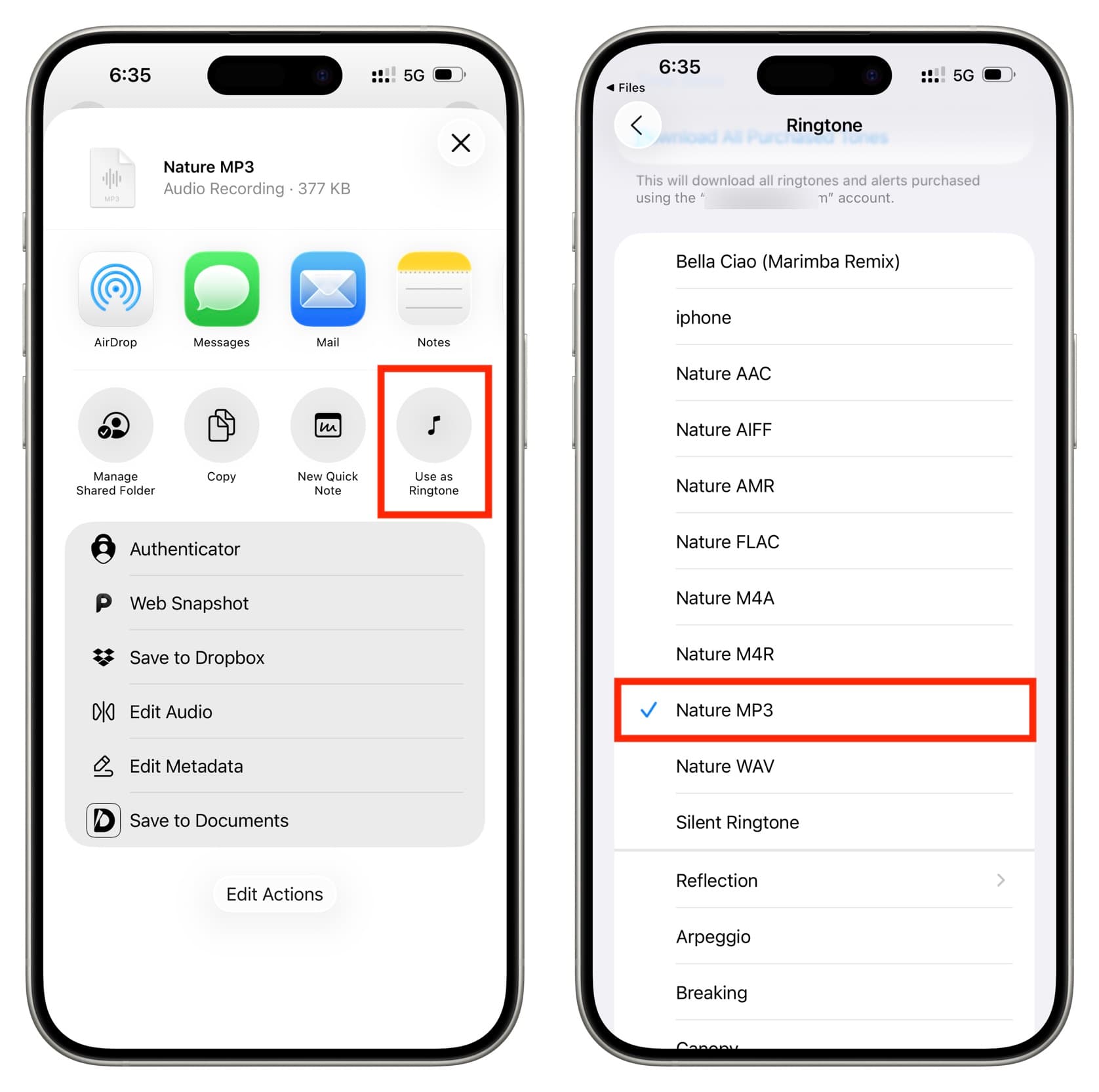
Mit IOS 26 können Sie eine Audiodatei unter 30 Sekunden als iPhone -Klingelton verwenden. Tippen Sie einfach auf die Schaltfläche Freigabe für die Audiodatei und wählen Sie Als Klingelton verwenden.
Schalten Sie Automix in Apple Music ein
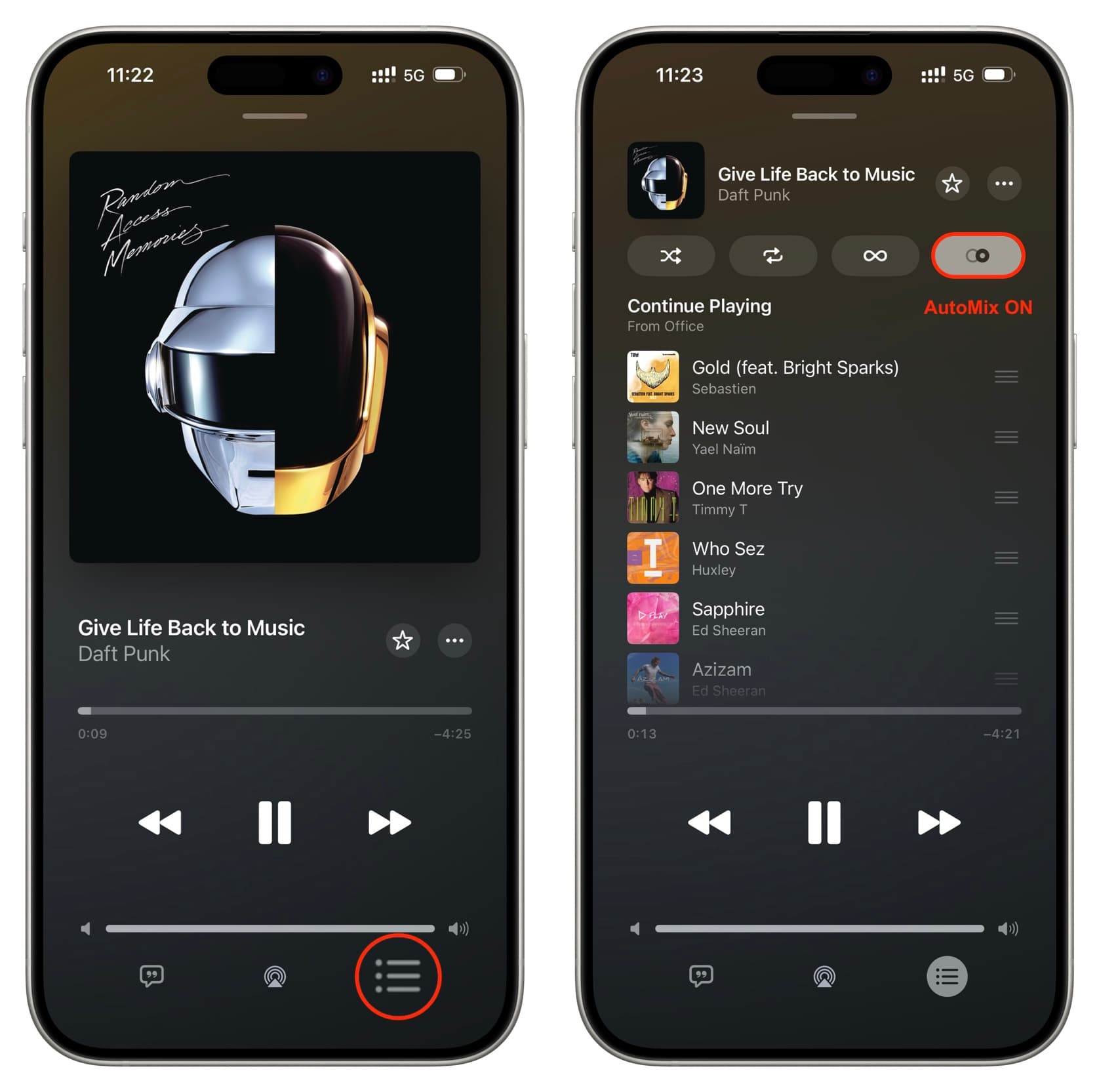
Automix übergeht wie ein DJ nahtlos von einem Song zum nächsten. Es ist die verbesserte und intelligente Version der alten Crossfade -Funktion. Probieren Sie es jetzt aus, wenn Sie ein Apple Music -Abonnement haben.
Entscheiden Sie sich für Ihr Safari -Design
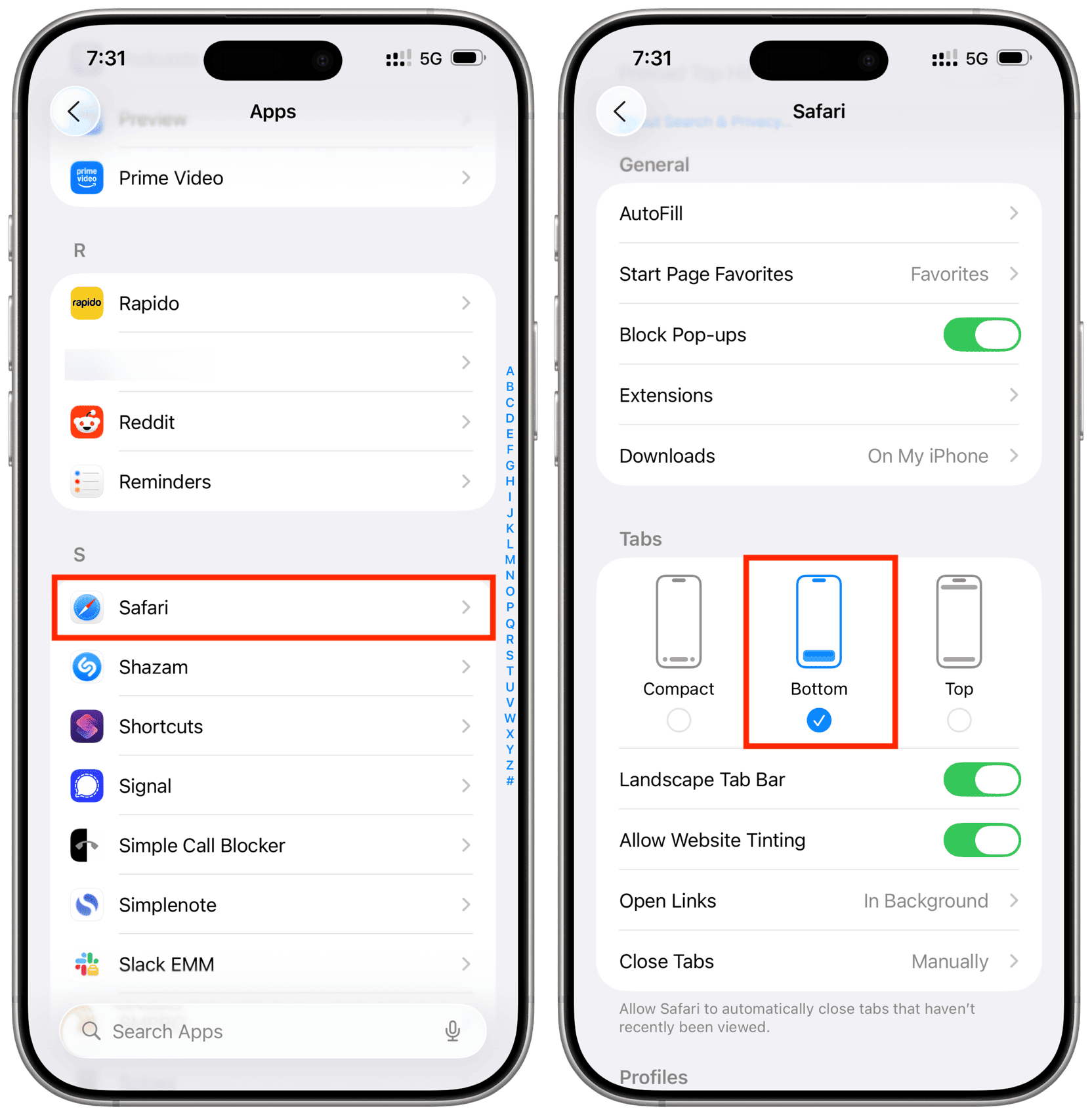
IOS 26 hat den Safari -URL -Adressleistenstil überarbeitet. Aber wenn Sie das neue kompakte Design nicht mögen, gehen Sie zu Einstellungen > Apps > Safari und auswählen Unten oder Spitze.
Richten Sie die Anrufprüfung ein
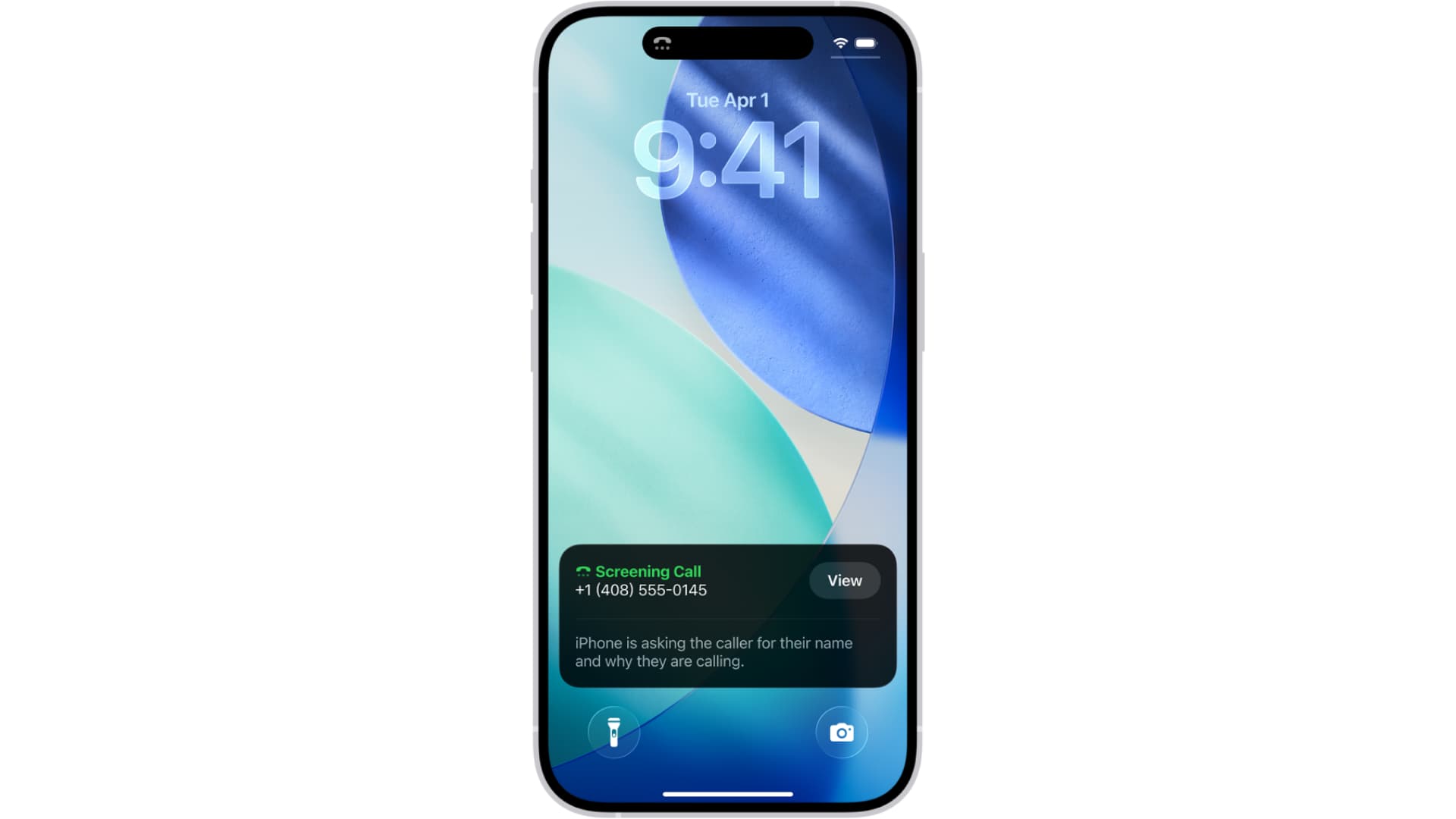
Nicht unterhaltsame unbekannte Anrufe sind seit mehreren Jahren eine Funktion auf dem iPhone. Der neueste iOS 26 verbessert sich. Jetzt kann Ihr iPhone automatisch einen Anruf von einer unbekannten Person abrufen, weitere Informationen wie ihren Namen und den Grund für den Anruf bitten und Sie dann aufmerksam machen. Sie können sich entscheiden, den Anruf anzunehmen oder ihn zu ignorieren.
Geh zu iOS 26 Einstellungen > Apps > Telefon und auswählen Fragen Sie den Grund zum Anruf an unter dem Bildschirm Unbekannte Anrufer Überschrift.
Beenden Sie versehentliche Anrufe, indem Sie diese Funktion deaktivieren
IOS 26 hat eine neu gestaltete “Unified” -Pelefon -App, in der das Tippen auf einen kürzlichen Anruf anfängt, sie zurückzurufen. Um versehentliche Rückrufbilder zu verhindern, gehen Sie zum iPhone Einstellungen > Apps > Telefon und ausschalten Tippen Sie auf Recents, um anzurufen. Beachten Sie, dass Sie diese Option nicht sehen, wenn Sie zum alten Telefon -App -Design zurückgekehrt sind.
Aktivieren Sie die Objektivreinigung für die Kamera
Haben Sie jemals ein Foto gemacht, nur um festzustellen, dass es nicht klar war, weil das Kameraobjektiv schmutzig war? IOS 26 hat eine praktische neue Funktion, die Sie daran erinnert, das Objektiv zu reinigen, wenn Ihr iPhone Schmutz oder Schmutz an den Sensoren erkennt. Gehen zu Einstellungen > Kamera und aktivieren Objektivreinigungen Hinweise.
Aktivieren Sie Live -Übersetzung für ausländische Chats
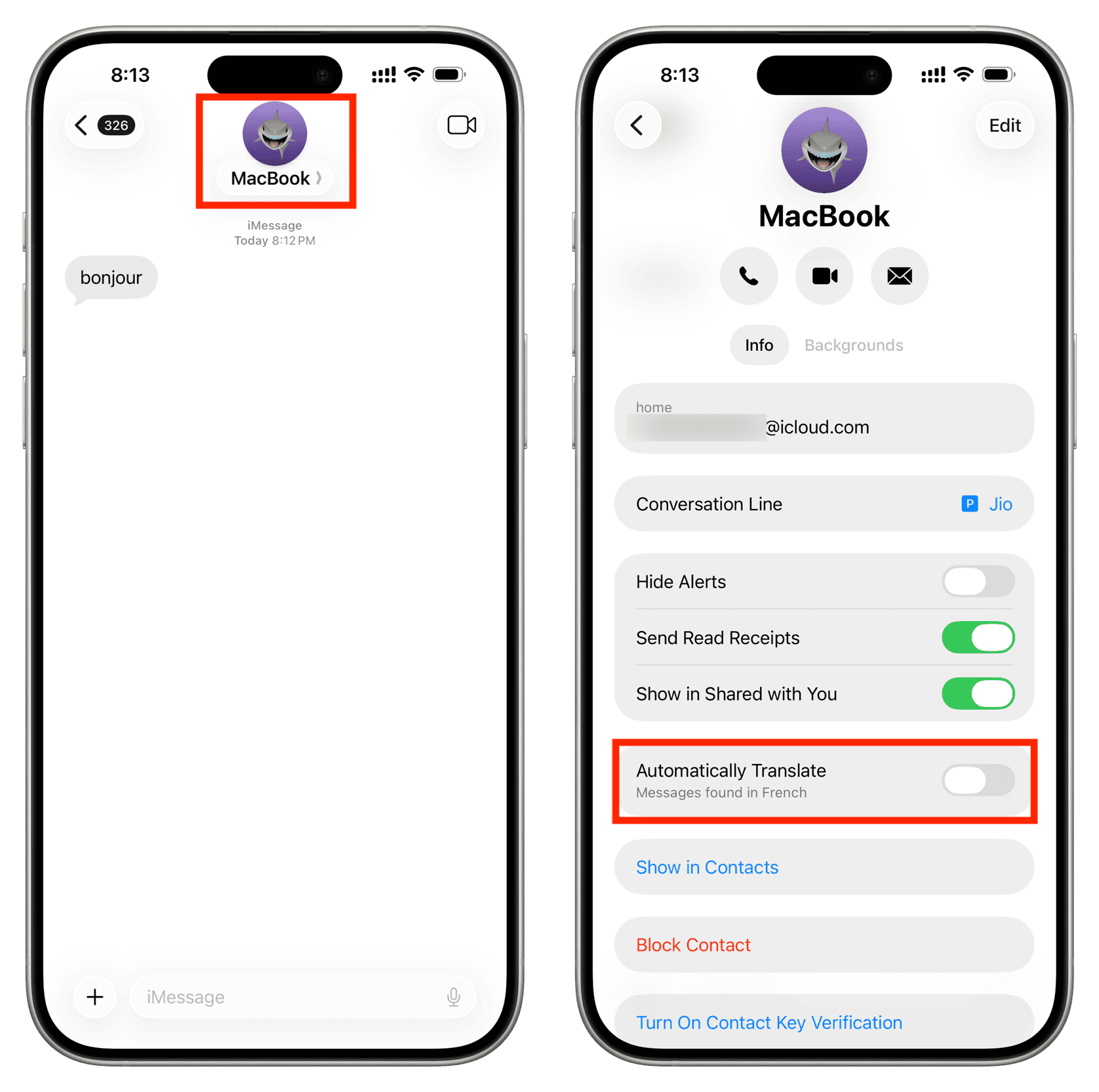
Wenn Sie oft über iMessage mit Ihren Freunden, Verwandten oder Kollegen in Spanisch, Französisch oder anderen Fremdsprachen kommunizieren, kann die iOS 26-Nachrichten-App jetzt in Echtzeit Text übersetzen. Laden Sie die Übersetzungssprachen herunter und schalten Sie dann den Switch für ein Automatisch übersetzen Auf dem Bildschirm des Chat -Infos in Nachrichten.
Wählen Sie einen spezifischen Text in einer Nachricht aus
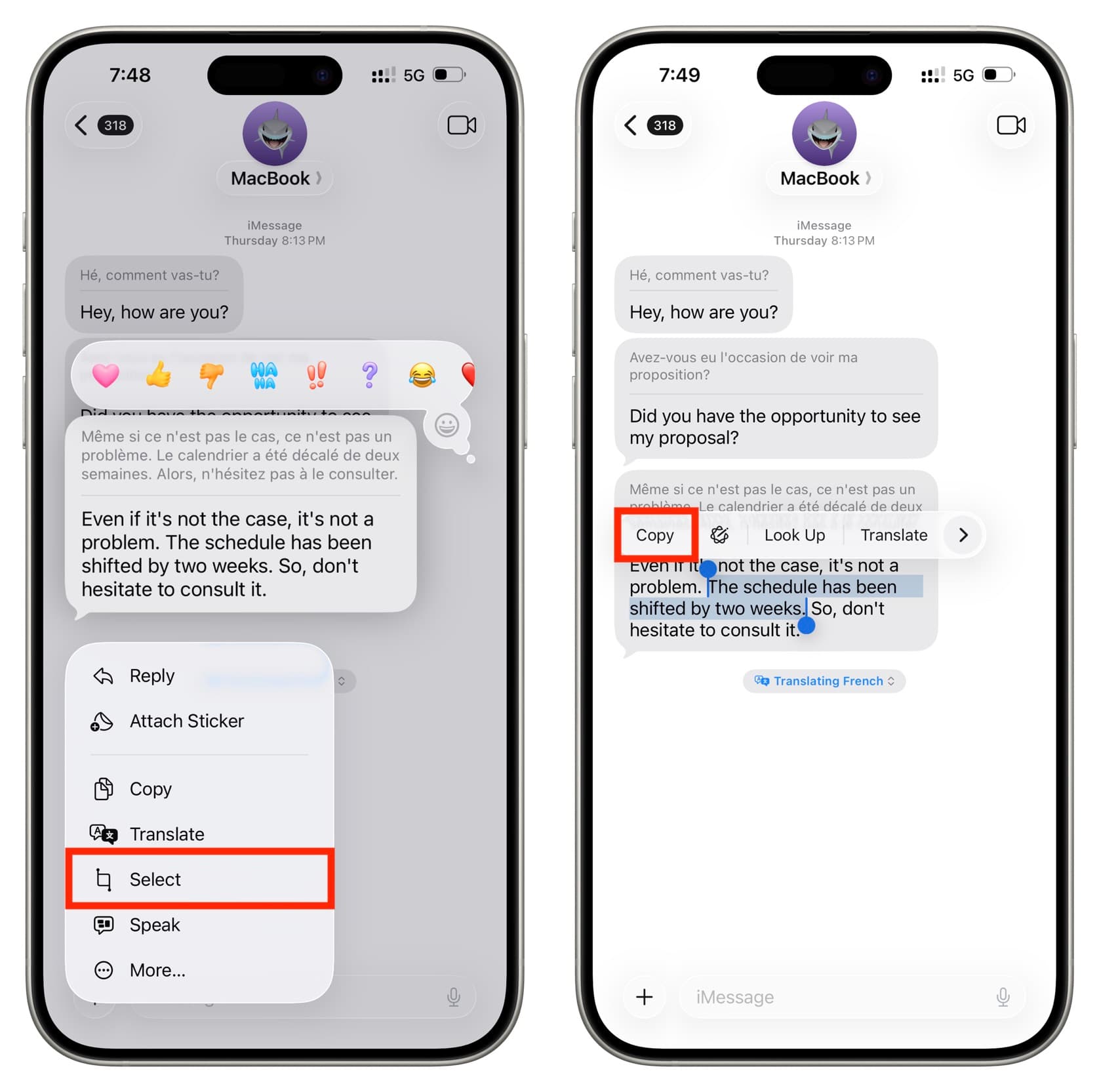
Mit iOS 26 können Sie nur den gewünschten Teil einer Textnachricht auswählen, anstatt die gesamte Nachricht zu kopieren und dann den gewünschten Teil neu zu machen. Alles, was Sie tun müssen, ist, eine Meldung Blase zu berühren und zu halten und zu tippen Wählen. Wählen Sie dann den gewünschten Teil der Nachricht aus und kopieren Sie sie oder ergreifen Sie andere Maßnahmen, z. B. nachschlagen oder übersetzen.
Fügen Sie einen Nachrichten -Chat -Hintergrund hinzu
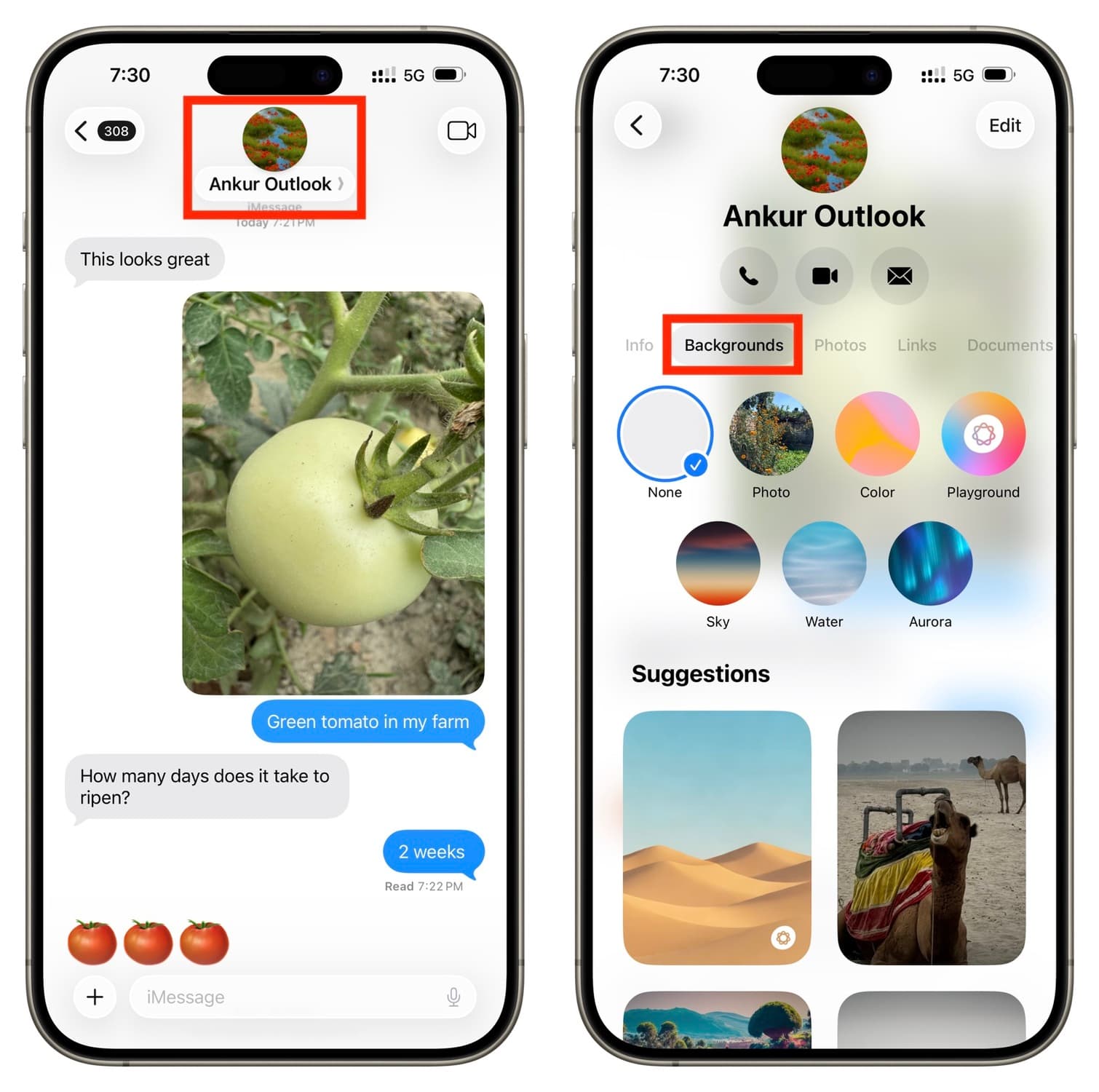
Sie müssen sich nicht mehr mit einem einfachen weißen oder schwarzen Botschafthintergrund zufrieden geben. Tippen Sie einfach von oben auf den Namen einer Person und gehen Sie in die Hintergrund Registerkarte für dieses Gespräch zur Verwendung eines Fotos, einer Farbe oder anderer integrierter Hintergründe.
Setzen Sie eine benutzerdefinierte Snooze -Dauer
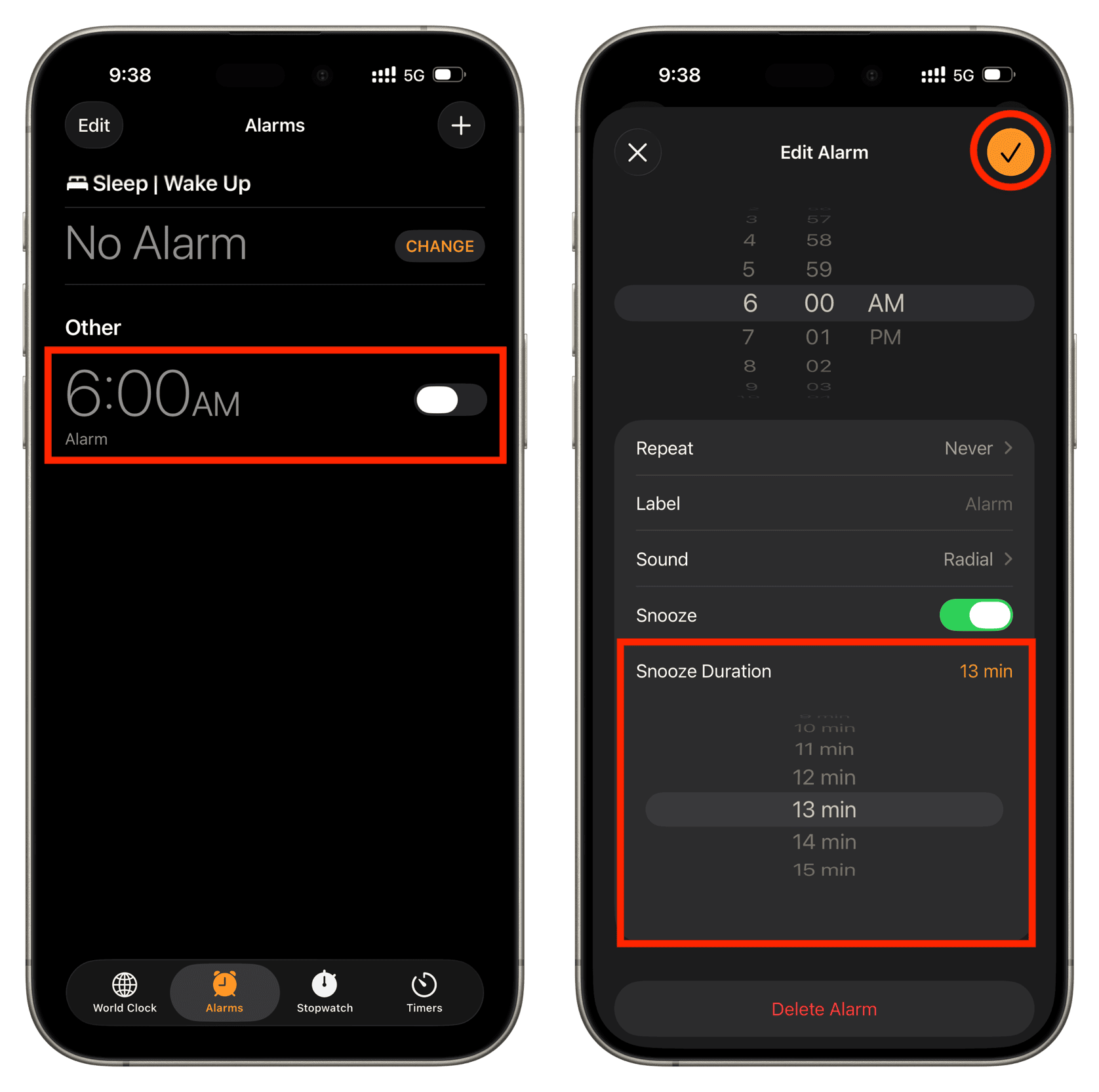
Mit iOS 26 können Sie endlich eine benutzerdefinierte Schlitzdauer auswählen, anstatt sie auf neun Minuten festzuhalten. Tippen Sie beim Einstellen eines Alarms auf die Snooze -Dauer Option und wählen Sie eine Option von 1 Minute bis 15 Minuten.
Welche dieser Funktionen freuen Sie sich am meisten?





